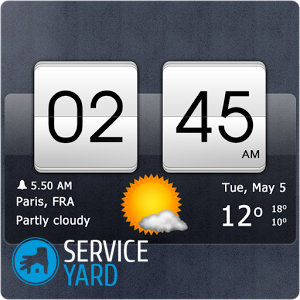Kako napraviti animiranu radnu površinu?

Svaki je korisnik računala ili prijenosnog računala, i profesionalni i amaterski, barem jednom pokušao realizirati ideju prilagodbe neke vrste animirane datoteke kao čuvara zaslona radne površine računalnog uređaja. Ovo je vrlo zanimljiva misao. Dakle, trenutno je vrlo moderno preuzeti tablet ili pametni telefon "Live tapeta". No, ovaj fokus nisu dobili svi korisnici. Ponekad na Internetu naiđete na vrlo lijepu animiranu sliku ili videozapis i želite ga instalirati kao čuvar zaslona na radnu površinu računala ili prijenosnog računala. U našem ćemo članku pogledati kako napraviti animiranu radnu površinu.
do sadržaja ↑Čuvar zaslona iz animirane datoteke
"Živi" ili animirani pozadine imaju mogućnost promatranja na radnoj površini umjesto da stalno prikazuju sve vrste vizualnih ili animiranih efekata. Neki od njih čak mogu reagirati na glazbu koja se u tom trenutku svira.
Važno! Za screensaver "uživo" na radnoj površini računalo mora biti relativno novi model, jer program troši puno resursa.
Animirani čuvar zaslona odmah se može aktivirati i pojavljuje se na radnoj površini računala. No, ne pojavljuju se sve animirane slike na drugom zaslonu, za neke je karakteristična samo operacija na glavnom zaslonu.
Važno! Ako nema dodatnog softvera, nije moguće instalirati "live" sliku. Razlog za to je što Windows operativni sustav nema funkciju podrške animiranim GIF datotekama za upotrebu kao pozadinske slike radne površine.
Za i protiv rješenja:
- Naravno, animirani GIF se može instalirati na radnu površinu, ali bit će prikazan kao statična slika, jer sustav može percipirati samo prvi kadar animirane slike. Ovo je značajan minus.
- Tu je i pozitivna poanta, a to je postojanje dovoljnog broja Windows aplikacija, pomoću kojih možete napraviti „živi“ screensaver iz bilo kojeg asortimana animiranih GIF-ova koji su veličine i veličine.
do sadržaja ↑Važno! Postoje plaćeni programi, na primjer, Stardock DeskScapes. Djelovanje ove aplikacije 30 dana je besplatno, a onda, ako ste zadovoljni ovim programom, morat ćete platiti oko 10 dolara. Ali također na tržištu softvera možete kupiti besplatne softverske proizvode, kao što su: BioniX Animated Wallpaper, DreamScene Activator, Video Wallpaper i DeskScapes 8.
Pri preuzimanju bilo kojeg softvera iz različitih izvora svakako se upotrijebite antivirusni program.
BioniX
Softverski proizvod BioniX ima ogromnu prednost - u potpunosti je kompatibilan s apsolutno svim verzijama Windows operativnog sustava. Postoji i nedostatak - ova aplikacija postavlja animiranu sliku ili videozapis na vrh svih ikona na radnoj površini. Zato se program BioniX može koristiti samo ako se datoteka koristi za živi screensaver, koji teži vrlo malo i ne zahtijeva istezanje na cijelom zaslonu.
Važno! U ovoj se aplikaciji nalazi posebna opcija "Prikaz pod ikonama na radnoj površini" (u engleskoj verziji - "Boja ispod ikona radne površine"), ali u praksi je očito da zahtijeva puno resursa RAM-a.Kao rezultat toga, računalni uređaj počinje usporavati, njegova razina performansi značajno se smanjuje.
Kako napraviti animirani čuvar zaslona na radnoj površini pomoću BioniX:
- Instalirajte aplikaciju na računalo ili prijenosno računalo. Nakon toga, funkcioniranje razmatranog programa provodi se odvojeno od standardnog alata za postavljanje pozadina.
- Pokrenite BioniX, idite na izbornik Alati, odaberite animator pozadine.
- Navedite put do mape u koju su spremljene datoteke za animirani čuvar zaslona.
- Odaberite željenu datoteku. Nakon ovih radnji aktivan je screensaver uživo na radnoj površini.
Važno! Nisu sve animirane slike ili videozapisi prikazane kao pozadine na drugom zaslonu. Neki od njih rade samo na glavnoj radnoj površini.
- Postavite sve parametre animirane čuvara zaslona. Program BioniX pruža mogućnost neovisnog prilagođavanja brzine, kvalitete i veličine živih pozadina.
- Nakon dovršetka postavki pozadine animirane radne površine, prozor aplikacije se može svesti na najmanju moguću mjeru. Automatski će se pomaknuti u ladicu.
- Da biste promijenili ili izbrisali animirane pozadine s radne površine, morate kliknuti na ikonu sa slikom crvenog zmaja.
Važno! Postoje situacije kada trebate sakriti neke podatke od drugih korisnika svog kućnog ili radnog računala. Ovo je prilično jednostavno. Pročitajte detaljne upute u posebnoj publikaciji "Kako napraviti prozirnu mapu na radnoj površini?".

Dreamscenski aktivator
Sitni uslužni program Windows 7 DreamScene Activator ima mogućnost operativnog sustava Windows 7 da realizira ideju animiranih pozadina. Kako napraviti animiranu radnu površinu pomoću DreamScene Activatora:
- Nakon preuzimanja i raspakiranja arhive morate datoteku pokrenuti i dati joj pristup administratorima. Da biste to učinili, prvo morate kliknuti desnom tipkom miša, a iz kontekstnog izbornika koji se pojavi odaberite opciju "Pokreni kao administrator".
- Zatim kliknite na gumb Omogući DreamScene.
- Nakon ovih radnji nova stavka "Postavi kao pozadinu radne površine" postat će dostupna u kontekstnom izborniku. Upravo on omogućuje postavljanje video ili animirane slike kao pozadine.
- Sada se morate obratiti službenoj stranici, izvršiti odabir prikladnog isječka za radnu površinu. Na ovom resoru odabrane scene su razvrstane u različite kategorije. Pored toga, postoji nekoliko drugih izvora na mreži koji su izvrsni za preuzimanje potrebnih videozapisa. Samo trebate pretražiti.
Važno! Ova tehnika ima jedan značajan nedostatak. Nazivi svih mapa i ikona na radnoj površini prozirni su i teško se čitaju. Ali ovu je situaciju vrlo lako popraviti. Da biste to učinili, idite na svojstva radne površine, zatim kliknite na gumb "Personalizacija", zatim na stavku "Pozadina radne površine", kliknite na uložak "Pune boje" i odaberite bijelu boju. Nakon postupka dobro se pročitaju svi natpisi.
Softverski proizvod Dreamscene ne donosi nikakvu korist, jer troši sistemske resurse računalnog uređaja. Budući da se performanse procesora svake godine povećavaju, možete slijediti sličnu akciju. Štoviše, kada otvorite prozor na cijelom zaslonu, isječak je pauziran, u ovom slučaju nema gubitka resursa sustava.
Važno! Pokušavajući lijepo dizajnirati zaslon svog računala, ne zaboravite na praktičnost, jer organizacija prečaca za razne aplikacije, programe i upravljačke ploče u prvom redu treba biti zgodna. Da bismo vam olakšali zadatak, u sljedećim smo člancima pripremili izbor korisnih savjeta:

DreamScene video pozadina
Softverski proizvod Video Pozadina vrlo je jednostavan za korištenje, tako da postavljanje animiranih pozadina ne treba puno vremena. Kako napraviti animirane pozadine za radnu površinu pomoću Video pozadine:
- Prije svega, aplikaciju DreamScene Video Wallpaper morate preuzeti na prijenosno računalo ili računalo.
- Raspakirajte arhivu i pokrenite izvršnu datoteku.
- Nakon toga, koristeći upute instalatora, trebate instalirati potrebnu aplikaciju na svoj sustav.
- Tada će se na radnoj površini pojaviti prečac, klikanjem na koji možete pokrenuti program.
Važno! Nakon pokretanja programa trenutna slika na radnoj površini prelazi u crnu pozadinu s natpisom. To znači da je softverski proizvod spreman za upotrebu.
- Prvo pokretanje ne donosi željeni rezultat, jer je popis dostupnih video pozadina prazan. Stoga ćete ih morati sami preuzeti klikom na gumb "Preuzmi video pozadine".
- Tek sada možete početi instalirati animiranu sliku. Pomoću tri dostupna gumba koji se nalaze na popisu možete odabrati željenu video pozadinu. Da biste to učinili, kliknite na gumb "Ukloni s popisa", kliknite na umetku "Dodaj datoteku na popis" i kliknite na stavku "Dodaj direktorij", odaberite animiranu sliku koja će se reproducirati na radnoj površini.
Važno! Zahvaljujući ovoj aplikaciji možete konfigurirati ne samo učestalost promjena "uživo" slika i razmjera, nego i stvoriti vlastite popise za reprodukciju.

DeskScapes 8
Postoji još jedan način postavljanja animiranih pozadina na radnu površinu. Da biste to učinili, koristite aplikaciju DeskScapes. Kako instalirati animirane pozadine za radnu površinu pomoću DeskScapesa 8:
- Preuzmite i instalirajte softver DeskScapes 8 u operativni sustav računala ili prijenosnog računala.
- Nakon toga potrebno je aktivirati program tijekom probnog razdoblja, uz naznaku adrese e-pošte.
- Zatim će na navedenu adresu biti poslan e-mail s vezom na postupak aktivacije u roku od trideset dana.
- Nakon aktivacije provodi se mogući pristup aplikaciji.
- Sada možete odabrati animiranu sliku i kliknuti na gumb "Primjeni na moju radnu površinu".
Važno! Ne smijemo zaboraviti da upotreba DeskScapea omogućuje postavljanje ne samo video pozadina, već i običnih slika. Stoga, odabirom "slika uživo", morate obratiti pažnju na malu karticu, koja izgleda poput filma, koja se prikazuje s desne strane u donjem kutu skice.
- Ako niste uspjeli pronaći prikladnu animiranu sliku, tada se možete kretati po popisu i pronaći vezu na samom kraju, klikom na koju možete prijeći na stranicu na kojoj se nalazi ogroman broj animiranih video pozadina.
do sadržaja ↑Važno! Nakon dovršetka dizajniranja zaslona računala, kritički ispitajte cijelo radno područje. Također vam mogu biti korisne naše ideje iz sljedećih publikacija:
Snimke dionica
Kao što vidite, postoji više nego dovoljno metoda i aplikacija za izradu animirane radne površine. Eksperimentirajte s njima kako biste raznovrstili svoje radne dane zanimljivim slikama pred vašim očima.
- Kako napraviti prozirnu mapu na radnoj površini?
- Kako smanjiti prečace na radnoj površini manjim?
- Kako dizajnirati radnu površinu?
- Kako vratiti košaru na radnu površinu?
- Kako očistiti vaše računalo od virusa?
- Kako postaviti vrijeme na radnu površinu?
- Napravite organizator radne površine
- Kako ukrasiti radnu površinu?
- Kako napraviti alatnu traku na dnu radne površine?